Realizando/Alterando Configurações de Conexão LAN com Fio (Cabo Ethernet) (Somente modelos compatíveis)
Siga o procedimento abaixo para executar/alterar as configurações de LAN com fio.
 Importante
Importante
- Estas configurações não estarão disponíveis se a impressora não tiver uma conexão LAN com fio.
 Nota
Nota
- Para alguns modelos, é possível executar a configuração de rede para uma impressora conectada por USB usando o Wi-Fi Connection Assistant. Selecione USB em Alternar exibição (Switch View) no menu Visualizar (View) para exibir as impressoras passíveis de configuração.
-
Verifique a mensagem exibida e selecione Sim (Yes).
-
Selecione Configuração de rede da impressora na tela exibida.
As impressoras detectadas são exibidas em lista.
-
Selecione a impressora executar/alterar as configurações na lista de impressoras.
Selecione a impressora com LAN com fio (Wired LAN) exibido em Método de conexão (Connection Method) e Disponível (Available) exibido em Status para realizar as configurações.
É possível realizar as configurações de uma impressora sem que Disponível (Available) esteja exibido em Status, por meio de uma conexão USB
Para executar uma configuração para uma impressora conectada por USB, selecione USB no menu suspenso na barra de ferramentas e selecione a impressora para realizar/alterar as configurações.
-
Selecione Configurações de rede... (Network Settings...) no menu Configurações da Impressora (Printer Settings).
A tela Confirmar senha da impressora (Confirm Printer Password) é exibida.
Para obter mais informações sobre senha, consulte Senha do administrador.
 Nota
Nota- Clicar no ícone
 permite executar/alterar as configurações.
permite executar/alterar as configurações. -
Caso você selecione uma impressora conectada via USB na etapa 4, a tela abaixo será exibida após a tela Confirmar senha da impressora (Confirm Printer Password) ser exibida
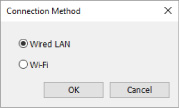
Selecione LAN com fio (Wired LAN) e clique em OK.
- Clicar no ícone
-
Digite a senha e clique em OK.
A tela Configurações de rede (Network Settings) é exibida.
-
Executar/alterar as configurações.
É possível alternar a tela entre IPv4 e IPv6. Clique na guia para alternar o protocolo.
-
Configurações IPv4
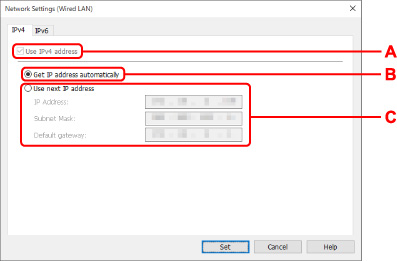
- A: Usar endereço IPv4 (Use IPv4 address)
- Sempre selecionado. (exibido em cinza esmaecido)
- B: Obter endereço IP automaticamente (Get IP address automatically)
- Selecione essa opção para usar um endereço IP atribuído automaticamente por um servidor DHCP. A funcionalidade de servidor DHCP deve estar ativada no roteador.
- C: Usar próximo endereço IP (Use next IP address)
-
Selecione essa opção se nenhuma funcionalidade de servidor DHCP estiver disponível na configuração em que você usa a impressora ou se desejar utilizar um endereço IP fixo.
Insira o endereço IP, a máscara de sub-rede e o gateway padrão.
-
Configurações IPv6
 Nota
Nota-
Se você selecionar uma impressora USB conectada na etapa 4, não será possível executar as configurações IPv6 de acordo com a impressora que estiver usando.
Para obter detalhes, consulte a Lista de modelos que não suportam a configuração IPv6 via conexão USB.
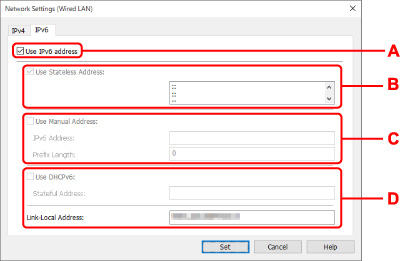
- A: Usar endereço IPv6 (Use IPv6 address)
- Selecione quando usar a impressora em um ambiente IPv6.
- B: Usar endereço sem estado: (Use Stateless Address:)
-
Selecione quando usar um endereço IP atribuído automaticamente. Use um roteador compatível com IPv6.
 Nota
Nota- Este item não estará disponível, dependendo da impressora que você estiver usando.
- C: Usar endereço manual: (Use Manual Address:)
-
Selecione essa opção se nenhuma funcionalidade de servidor DHCP estiver disponível na configuração em que você usa a impressora ou se desejar utilizar um endereço IP fixo.
Digite o endereço IP e o comprimento do prefixo do endereço IP.
 Nota
Nota- Este item não estará disponível, dependendo da impressora que você estiver usando.
- D: Usar DHCPv6: (Use DHCPv6:)
-
Selecione quando você obtiver um endereço IP usando DHCPv6.
 Nota
Nota- Este item não estará disponível, dependendo da impressora que você estiver usando.
-
-
-
Clique em Definir (Set).

